- Mi az SSH?
- Mely ionos.hu szolgaltatasok irhetuk el SSH-kapcsolattal a szerverhez?
- Hogyan tudok csatlakozni a szerverhez SSH hasznalataval?
Mi az SSH?
Az SSH egy kommunikaciss protokoll, amelyet a TCP/IP szammtsgipes halszatokban hasznalnak. Az SSH a Telnet protokoll utsdja, tavoli szammtsgipekkel (pildaul az ionos.hu kiszolgalsval) vals terminalos kapcsolsdasra hasznaljak. Az SSH megklvnbvztetu jellemzuje az adatok titkosmtott formaban tvrtinu tovabbmtasa is a felhasznalsk klvnbvzu tmpusz azonosmtasa.
Mely ionos.hu szolgaltatasok irhetuk el SSH-kapcsolattal a szerverhez?
Ne feledje, hogy a fent felsorolt szolgaltatasokhoz vals SSH-hozzafirist fukint a szerveren kvzzitett fajlok kezelisire hasznaljak. Pildaul fajlokat mozgathat is masolhat a kvnyvtarak kvzvtt, megvaltoztathatja azok tartalmat, csomagolhatja is kibonthatja a fajlokat kvzvetlenl a szerveren.
Hogyan tudok csatlakozni a szerverhez SSH hasznalataval?
Az alabbi utasmtasok segmtsigivel ellenurizze, hogyan konfiguralhatja az SSH kapcsolatot a PuTTY programban:
- Futtassa a PuTTY programot. Ezen a cmmen tvltheti le.
- A kipernyun megjelenik egy parbeszidpanel, amelyben a kvvetkezu mezuket kell kitvltenie:
- Host neve (vagy IP cmm) / Host name – mrja be annak a kiszolgalsnak a hostnevit vagy IP-cmmit, amelyhez csatlakozni szeretne. Tovabbi informacis a szerver egyedi IP-cmmirul. pilda: Megadhatja a szerver hostnevit (pildaul server123456.ionos.hu) vagy IP-cmmit (pildaul 89.161.176.174 vagy 2002: 0: 0: 0: 0: 0: 59a1:b0aebt).
- Port – mrja be a 22222 portszamot.
- Csatlakozas tmpusa / Connection type – ellenurizze az SSH opcist. FONTOS! A Mentett munkamenetek mezube barmilyen nevet megadhat a konfiguralt SSH kapcsolathoz. A Mentis gombra kattintva a program memsriajaba menti. A program kvvetkezu indmtasakor a Load gombbal betvlti a csatlakoztatni kmvant adatokat.
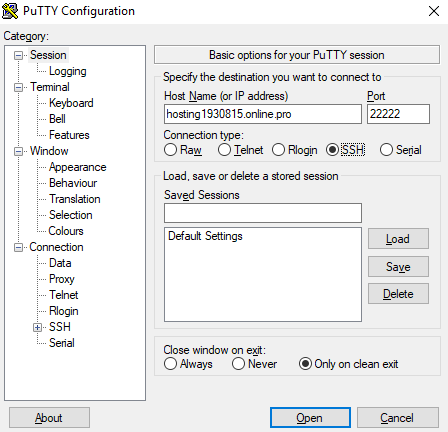
- Host neve (vagy IP cmm) / Host name – mrja be annak a kiszolgalsnak a hostnevit vagy IP-cmmit, amelyhez csatlakozni szeretne. Tovabbi informacis a szerver egyedi IP-cmmirul.
- Ellenurizze, hogy a bevitt adatok helyesek-e, is kattintson a Megnyitas gombra a kapcsolat kezdeminyezisihez.
- Megjelenik egy konzol ablak a kipernyun, amelybe be kell mrnia a bejelentkezisi is a hozzafirisi jelszavat.
- A login as mezube mrja be annak a felhasznalsnak a nevit, akinek a fiskjaval be akar lipni, majd kattintson az enter gombra.
pilda: A login as mezube mrja be a fufisk nevit (pildaul kovacs123 vagy server123456). - Amikor megjelenik a jelszs mezu, mrja be fiskja jelszavat, majd kattintson az enter gombra.FONTOS! Biztonsagi okokbsl a jelszs bemrasakor a kipernyun nem jelennek meg karakterek, csak a jelszs karaktereket szimbolizals csillagok. A jelszs vsszes karakterinek bemrasa utan kattintson az enter gombra.FONTOS! Az SSH-hoz vals csatlakozashoz a kivalasztott FTP-fisknak vagy e-mail fisknak hozzafirissel kell rendelkeznie a teljes FTP-kiszolgalshoz!
- A login as mezube mrja be annak a felhasznalsnak a nevit, akinek a fiskjaval be akar lipni, majd kattintson az enter gombra.
- A sikeres bejelentkezis utan vigrehajthat temezett mveleteket, pildaul kezelheti a kiszolgalsn talalhats fajlokat a megjelenmtett parancssor segmtsigivel.
Biztonságos tárhely webhelye számára
Olyan helyet készítettünk Önnek, ahol a weboldala és e-mail címe garantáltan jó helyen lesznek.

